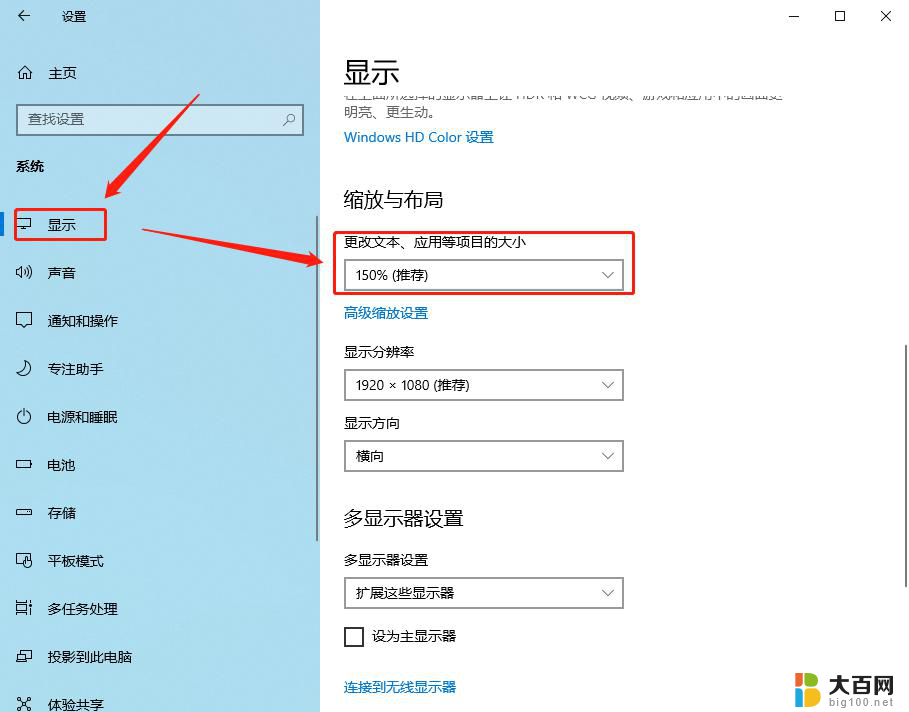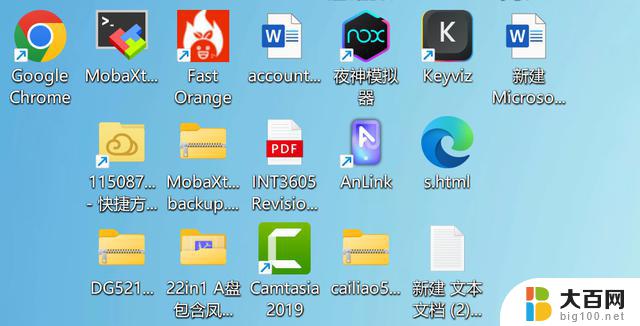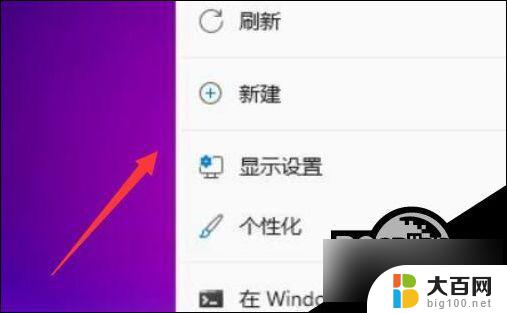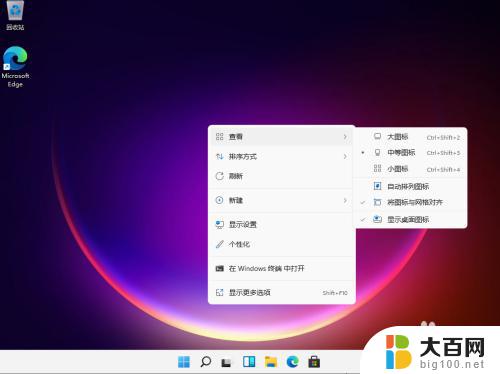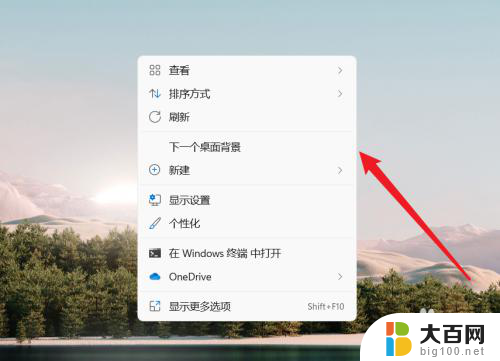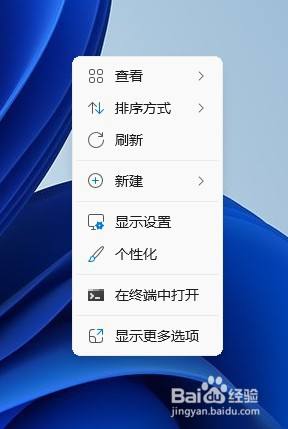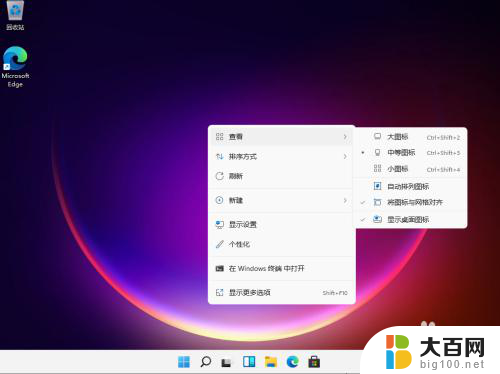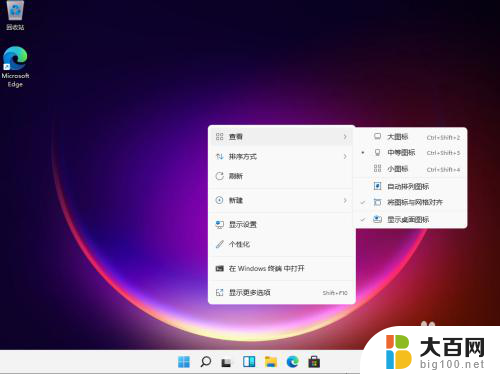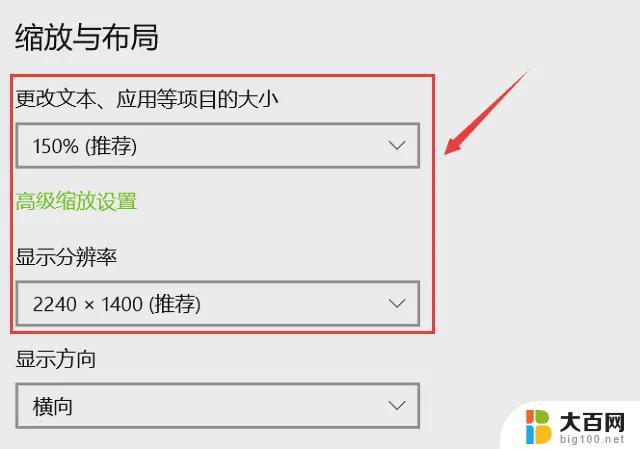win11怎么设置图标大小 Win11桌面图标怎么调整大小
win11怎么设置图标大小,Win11是微软最新发布的操作系统,它带来了许多新的功能和改进,其中包括了桌面图标的大小调整功能,在Win11中,调整桌面图标的大小可以让用户更好地适应自己的个性化需求。不同于以往的操作系统,Win11提供了更加简便的方法来设置图标的大小,使得用户可以轻松地调整图标的大小,以便更好地满足自己的使用习惯。无论是喜欢大图标还是偏好小图标,Win11都能够满足用户的需求,为用户带来更加舒适和便捷的桌面使用体验。接下来我们将详细介绍Win11如何设置图标大小,让您轻松掌握这一功能。
方法如下:
1.鼠标在电脑桌面空白处单击右键,然后在弹出的对话框最上面有个“查看”。点击“查看”出来的最上面有“大图标”“中等图标”“小图标”,根据自己的需要选择图标大小即可。
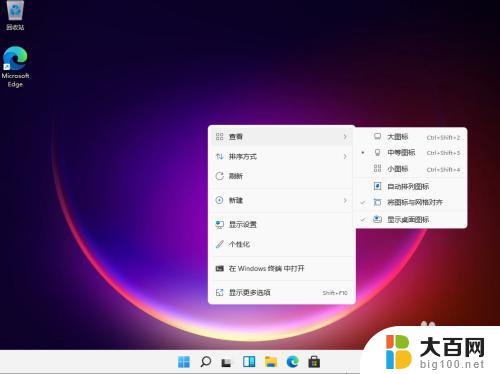
2.按住Ctrl健,然后滑动鼠标的中键滚轮。往前滑是变大,往后滑是变小。这里注意最好把“自动排列图标”选上,不然改变桌面图标大小的时候桌面图标的排列会变乱。
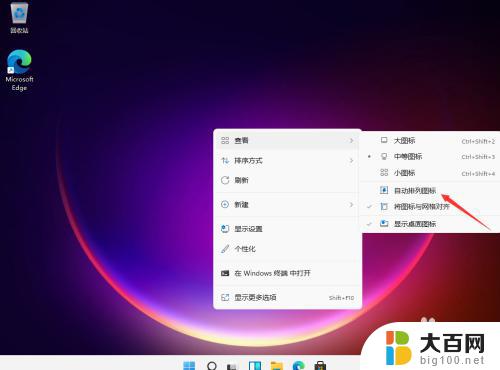
以上就是Win11如何设置图标大小的全部内容,如果你碰到同样的情况,可以参照小编的方法来处理,希望这篇文章能够对大家有所帮助。